마이크로소프트 윈도우 시리즈의 마지막 버전인 Windows 10은 Home과 Pro 버전으로 구분이 되며, 기존의 Windows 7과 8에서 출시일인 2015년 07월 29일 이후 1년간 무료로 업그레이드 하여 사용할 수 있습니다. Windows 수명 주기 팩트 시트에 따라 서비스팩 1까지 업데이트 된 Window 7은 2015년 01월 13일 일반 지원이 종료되어 2020년 01월 14일 까지 연장 지원을 받을 수 있으며, 8.1까지 업데이트 된 Windows 8은 일반 지원은 2018년 01월 09일, 연장 지원은 2023년 01일 10일 까지 인데, 이번 포스팅에서는 윈도우 10 정품인증 확인하는 방법에 대해 소개해 드리도록 하겠습니다.
* Windows 10 정품인증 확인 방법
※ 윈도우 7이나 8. 8.1에서 기존 설정을 유지하거나 클린 설치 방법으로 윈도우 10으로 업그레이드 한 후 단축키 '윈도우 + X'키를 눌러 '제어판(P)'을 선택한 다음, '제어판 - 모든 제어판 항목 - 시스템'에서 Windows '정품 인증을 받았습니다.'와 '제품 ID:'가 표시가 되면, 정품 인증이 완료 된 상태 입니다.
※ 윈도우 10에서 정품인증 확인하는 방법으로 먼저, 단축키 "윈도우 + X' 키를 눌러 명령 프롬프트(관리자)(A)'를 선택 합니다. 참고로 삼성이나 LG, TG나 델, HP 등의 대기업 OEM PC에 Windows 7이나 8 등의 운영체제가 설치되어 있는 경우에 라이선스 키는 메인보드 바이오스의 MSDM에 저장이 되어 있으며, 'AIDA' 등의 하드웨어 정보 프로그램을 이용하여 확인할 수 있습니다.
※ 관리자: 명령 프롬프트(cmd.exe) 창이 실행 되면, 'slmgr -xpr'을 입력한 후 키보드의 엔터 키를 누르면 정품 여부를 확인할 수 있습니다.
※ 윈도우 10 정품이 설치되어 있는 경우에는 'Windows Script Host' 창이 활성화 되어 'Windows(R), Professional edition:' 또는 'Home edition: 컴퓨터가 영구적으로 정품 인증되었습니다.' 메시지를 확인할 수 있습니다.
☞ 관련 포스팅: 운영체제 별 설치 가능한 인터넷 익스플로러 버전
마이크로소프트 제품 군 중 윈도우 운영체제의 경우 메이저 업데이트인 일반 지원은 제품 출시 후 5년, 연장 지원은 일반지원 종료 후 5년 까지로, Windows 10은 2020년 10월 13일 까지 일반 지원이 되고, 연장 지원은 2025년 10월 14일 까지인데, 참고로 Windows 10의 최소 설치 요구 사양은 x86 32비트의 경우 1GHz 이상의 CPU와 RAM 1GB 이상, x64 64비트의 경우 RAM 2GB 이상으로 7이나 8, 8.1과 동일 하며, 프로세서에서 'PAE, NX, SSE2' 명령어를 지원해야 설치가 가능 합니다. 이상, 윈도우 10 정품인증 확인하는 방법에 대한 간단한 소개 였습니다.
'운영체제 > Windows 10' 카테고리의 다른 글
| 윈도우 10 설치 오류: USB 플래시 드라이브에 Windows를 설치할 수 없습니다. 해결 방법 (0) | 2016.03.07 |
|---|---|
| 윈도우 10 VIA HD Audio 스피커 잡음 없애는 방법 (2) | 2016.03.04 |
| 윈도우 10 무료 업그레이드 설치하는 방법 (6) | 2016.02.27 |
| 윈도우 탐색기 리본메뉴 최소화하여 숨기는 방법 (4) | 2014.11.11 |
| 윈도우10 테크니컬 프리뷰 버전 다운로드 (2) | 2014.10.05 |









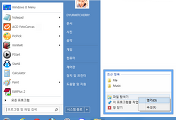
댓글